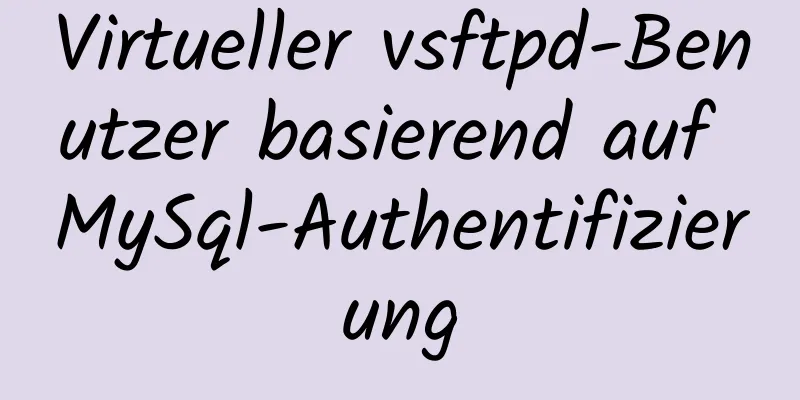Detaillierte Schritte zur Installation und Konfiguration von MySQL 5.7

|
1. MySQL herunterladen 1. Melden Sie sich auf der offiziellen MySQL-Website an und laden Sie das ZIP-komprimierte Paket für das 64-Bit-System herunter (https://dev.mysql.com/downloads/mysql/).
2. Entpacken Sie das Installationspaket Entpacken Sie das heruntergeladene ZIP-Archiv in einen beliebigen Ordner. (Hier: C:\mysql5.7) 3. Ändern Sie die Konfigurationsdatei Benennen Sie die Datei my-default.ini im entpackten Ordner in my.ini um. Öffnen Sie es mit einem Texteditor und löschen Sie den Inhalt. Hinzugefügter Inhalt (Referenz Internet): [mysql] # Setzen Sie den Standardzeichensatz des MySQL-Clients auf default-character-set=utf8 [mysqld] #Port 3306 einstellen port = 3306 # Legen Sie das Installationsverzeichnis von MySQL auf basedir=C:\mysql5.7 fest. # Legen Sie das Speicherverzeichnis der MySQL-Datenbankdaten fest: datadir=C:\mysql5.7\data # Maximal zulässige Anzahl von Verbindungen max_connections=200 # Der vom Server verwendete Standardzeichensatz ist der 8-Bit-Latin1-Zeichensatz character-set-server=utf8 # Die Standard-Speicher-Engine, die beim Erstellen einer neuen Tabelle verwendet wird default-storage-engine=INNODB Notiz: Ersetzen Sie basedir und datadir durch Ihre tatsächlichen Pfade. Das Ordnerverzeichnis nach der ersten Dekomprimierung des komprimierten Pakets von MySQL Version 5.7 enthält keinen Datenordner. Keine Sorge, es wird später mit Befehlen initialisiert und erstellt. Eine manuelle Erstellung ist hierbei nicht erforderlich. Nachdem die Änderung abgeschlossen ist, speichern und beenden Sie den Vorgang. 4. Umgebungsvariablen konfigurieren Fügen Sie C:\mysql5.7\bin zur Umgebungsvariablen „Path“ hinzu (ersetzen Sie es durch den tatsächlichen Pfad des Bin-Verzeichnisses). Hinweis: Trennen Sie von den vorherigen Umgebungsvariablen mit ; 5. MySQL installieren Führen Sie das Befehlsfenster als Administrator aus. Wechseln Sie in das Verzeichnis C:/mysql5.7/bin Geben Sie die folgenden Befehle der Reihe nach ein: 1. mysqld install wartet auf die Meldung, dass die Installation erfolgreich war 2. mysqld --initialize initialisiert das Datenverzeichnis 3. net start mysql, um den Dienst zu starten 6. Ändern Sie das Passwort des Root-Benutzers Führen Sie nach Abschluss der obigen fünf Schritte mysql -u root -p aus. Da der Root-Benutzer standardmäßig kein Kennwort hat, drücken Sie zum Eingeben einfach die Eingabetaste. Fehlermeldung: FEHLER 1045 (28000): Zugriff verweigert für Benutzer „root“@„localhost“ (mit Passwort: NEIN) Dies liegt daran, dass der MySQL-Root-Benutzer kein Kennwort festgelegt hat. Wir müssen die Berechtigungen vorübergehend ignorieren und das Kennwort des Root-Benutzers festlegen. So geht's: Fügen Sie eine Zeile mit der Anweisung skip_grant_tables unter dem Eintrag [mysqld] in der Konfigurationsdatei my.ini hinzu. Speichern und beenden Sie den Vorgang und starten Sie den MySQL-Dienst neu. Wenn Sie den MySQL-Dienst nicht neu starten, hat dies keine Auswirkungen. Führen Sie nach dem Neustart mysql -u root -p aus. Wenn Sie aufgefordert werden, das Passwort einzugeben, drücken Sie einfach die Eingabetaste, um MySQL einzugeben Geben Sie die folgenden SQL-Anweisungen der Reihe nach ein 1. MySQL verwenden; Datenbankänderungen anzeigen Löschen oder kommentieren Sie skip_grant_tables in der Konfigurationsdatei my.ini 7. Einige Einstellungen für die erste Anmeldung Nach dem ersten Login kannst du MySQL nicht direkt nutzen. Du musst dein Passwort erneut zurücksetzen, sonst erscheint eine Fehlermeldung. FEHLER 1820 (HY000): Sie müssen vor der Ausführung dieser Anweisung ein PASSWORT FESTLEGEN Geben Sie den folgenden Befehl ein: Passwort festlegen=Passwort('123456'); Behalten Sie das gleiche Passwort bei, das Sie im vorherigen Schritt festgelegt haben Nachdem die Einstellungen abgeschlossen sind, kann MySQL normal verwendet werden. Zu diesem Zeitpunkt kann der Root-Benutzer nur über den lokalen Computer eine Verbindung herstellen, was zum Lernen ausreichend ist. Wenn Sie eine Remote-Verbindung benötigen, müssen Sie diese erneut einrichten Die SQL-Anweisung lautet wie folgt: benutze MySQL; Tabellen anzeigen; Wählen Sie Host, Benutzer vom Benutzer aus. Benutzer aktualisieren, Host festlegen = "%", wobei Benutzer = "root" ist; aufhören Netzstopp MySQL net start mysql Notiz: Die Spalte „Host“ gibt die IP-Adresse an, über die sich der Benutzer anmelden darf. % ist ein Platzhalter. Wenn es auf % gesetzt ist, kann jede IP-Adresse auf das Root-Konto zugreifen. Oben sind die detaillierten Schritte zur Installation und Konfiguration von MySQL 5.7, die vom Herausgeber vorgestellt wurden. Ich hoffe, dass sie für alle hilfreich sind. Wenn Sie Fragen haben, hinterlassen Sie mir bitte eine Nachricht und der Herausgeber wird Ihnen rechtzeitig antworten. Ich möchte auch allen für ihre Unterstützung der Website 123WORDPRESS.COM danken! Das könnte Sie auch interessieren:
|
<<: Sprechen Sie über wichtige Unterverzeichnisprobleme im Linux-System
Artikel empfehlen
Ein kurzer Vortrag über Rx-responsive Programmierung
Inhaltsverzeichnis 1. Beobachtbar 2. Funktionen h...
Beispiele für JavaScript-Entschüttelungen und Drosselung
Inhaltsverzeichnis Stabilisierung Drosselung: Ant...
So ändern Sie den Standardzeichensatz von MySQL auf dem MAC auf UTF-8
1. Überprüfen Sie den Zeichensatz des standardmäß...
Mysql SQL-Anweisungskommentare
Sie können MySQL-SQL-Anweisungen Kommentare hinzu...
Anfänger lernen einige HTML-Tags (1)
Anfänger können HTML lernen, indem sie einige HTM...
Der bequemste Weg, einen Zookeeper-Server in der Geschichte zu erstellen (empfohlen)
Was ist ZooKeeper ZooKeeper ist ein Top-Level-Pro...
Tiefgreifendes Verständnis der MySQL-Selbstverbindung und Join-Assoziation
1. MySQL-Selbstverbindung MySQL muss beim Abfrage...
So verwenden Sie Linux-Befehle zum Konvertieren und Zusammenfügen von Audioformaten
Installieren Sie FFmpeg flac eric@ray:~$ sudo apt...
Beispielcode zur Implementierung einer Kreisbahnanimation mit CSS3 und Tabellen-Tags
html: Tatsächlich werden mehrere durchgezogene Kr...
Vue implementiert ein Beispiel zum Herunterziehen und Scrollen zum Laden von Daten
Inhaltsverzeichnis Schritt 1: Installation Schrit...
Was ist schneller: MySQL-Volltextindex, gemeinsamer Index, Like-Abfrage und JSON-Abfrage?
Inhaltsverzeichnis Abfragehintergrund 1. Like-Abf...
Detaillierte Erläuterung mehrerer Möglichkeiten zum Schreiben privater Variablen der ES6-Implementierungsklasse
Closure-Implementierung privater Variablen Privat...
Sie müssen wirklich die Verwendung von CSS-Variablen var() verstehen
Wenn ein Webprojekt immer größer wird, werden sei...
Aufbau einer Zookeeper-Standalone-Umgebung und einer Clusterumgebung
1. Aufbau einer Einzelmaschinenumgebung# 1.1 Heru...
So stellen Sie War-Pakete manuell über Tomcat9 unter Windows und Linux bereit
Die Ergebnisse sind in Windows- und Linux-Umgebun...